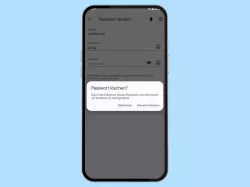Huawei: Passwortmanager verwenden
Du suchst eine App, um die Passwörter verwalten zu können? Das ist nicht nötig, denn das Huawei-Handy hat einen Passwort-Manager, wie wir hier erklären.
Von Simon Gralki · Veröffentlicht am
Das Huawei-Handy verfügt über einen eigenen Passwortmanager zum Speichern von Passwörtern, die dann beim Einloggen in Apps automatisch ausgefüllt werden können. Hier erklären wir, wo sich der Passwortmanager befindet und wie man ihn aktivieren kann.
Viele Nutzer kennen das Problem, dass sie sich heutzutage unzählige Passwörter merken müssen und diese leicht vergessen werden können. Um zu vermeiden, dass man immer wieder ein neues Passwort anfordern und dann ändern muss, bietet das Huawei-Smartphone einen sicheren Ort zum Speichern und Verwalten von Passwörtern. Die dort eingegebenen Zugangsdaten werden direkt in verschlüsselter Form im internen Speicher abgelegt und sind somit nur auf dem eigenen Gerät verfügbar. Dadurch kann man sich automatisch in Apps einloggen, da die Anmeldedaten automatisch ausgefüllt werden.
Aktivieren
Der Passwortmanager befindet sich in den Sicherheitseinstellungen des Huawei-Handys und ermöglicht die einfache Verwaltung von Zugangscodes und Login-Daten.
- 1.
Einstellungen öffnen
Je nachdem, ob der App Drawer aktiv ist, befindet sich die Einstellungen-App direkt in der App-Schublade, auf die man durch Wischen nach oben auf dem Startbildschirm kann. Ansonsten befindet sich die App auf einem der verschiedenen Startbildschirme.
- 2.
Sicherheit auswählen
Die Einstellungen geben einen direkten Überblick über die verschiedenen Bereiche und der Passwortmanager befindet sich unter "Sicherheit", was mittig in der Liste zu finden ist.
- 3.
Passwortmanager aufrufen
Anschließend wählt man in den Sicherheitseinstellungen die Funktion "Passwortmanager" und aktiviert die Option "Nutzernamen und Passwörter speichern und automatisch ausfüllen".
Nach der Aktivierung des Passwortmanagers wird dann bei der Eingabe der Anmeldedaten in den verschiedenen Apps automatisch ein Fenster angezeigt, ob die Login-Daten gespeichert werden sollen oder nicht.
Diese Anleitung gehört zu unserem Huawei Guide, welches dir Schritt für Schritt das Betriebssystem EMUI erklärt.
Häufig gestellte Fragen (FAQ)
Wo kann ich meine gespeicherten Passwörter sehen?
Um die im Passwortmanager gespeicherten Zugangsdaten einsehen zu können, navigiert man in die Sicherheitseinstellungen und wählt den Passwortmanager aus. Nach Eingabe der entsprechenden Entsperrmethode werden alle gespeicherten Passwörter zur Verwaltung angezeigt.
Wie kann man gespeicherte Passwörter löschen?
Man kann die im Passwort-Manager gespeicherten Zugangsdaten einzeln bearbeiten und/oder löschen. Dafür muss der Passwort-Manager in den Sicherheitseinstellungen aufgerufen und die entsprechenden Login-Daten ausgewählt werden, woraufhin die Schaltfläche zum Löschen verfügbar ist.
Was ist der beste Passwortmanager?
Die Frage nach dem besten Passwortmanager für Android-Geräte sowie für das Huawei-Handy wird häufig gestellt. Dabei sollte erwähnt werden, dass die auf den verschiedenen Geräten vorinstallierten Passwortmanager-Funktionen in der Regel am sichersten sind, da man bei der Verwendung einer Drittanbieter-App zur Verwaltung von Passwörtern nicht sicher sein kannst, dass diese nicht auf einen Server hochgeladen werden. Ansonsten gehören NordPass oder Avira Passwort-Manager zu den am besten bewerteten Apps.